
Sisukord:
- Autor John Day [email protected].
- Public 2024-01-30 08:46.
- Viimati modifitseeritud 2025-01-23 14:40.

Samm-sammuline juhend selle kohta, kuidas kahekordselt käivitada Rockbox oma iPodis, et mängida Doomi ja kümneid muid mänge. Seda on tõesti lihtne teha, kuid paljud inimesed imestavad endiselt, kui näevad mind iPodis doomit mängimas, ja satuvad segadusse rockboxi veebisaidil olevate juhistega. vaja Doomi installimiseks ja käivitamiseks teie iPodis. Ma kasutan 30gig 5.5gen iPodi, kuid see töötab kõigi iPodide puhul, mis suudavad käivitada Rockboxi. See tähendab, et kui teil on segamine (duh), 2./3. põlvkonna Nano, Classic või Touch, pole teil õnne. See on minu esimene juhendatav, nii et kõik kommentaarid ja ettepanekud on väga teretulnud.
Samm: ketta kasutamise lubamine
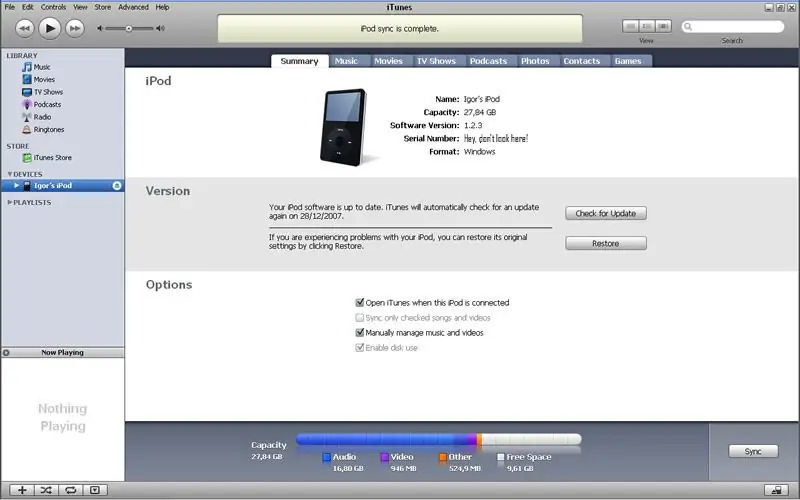
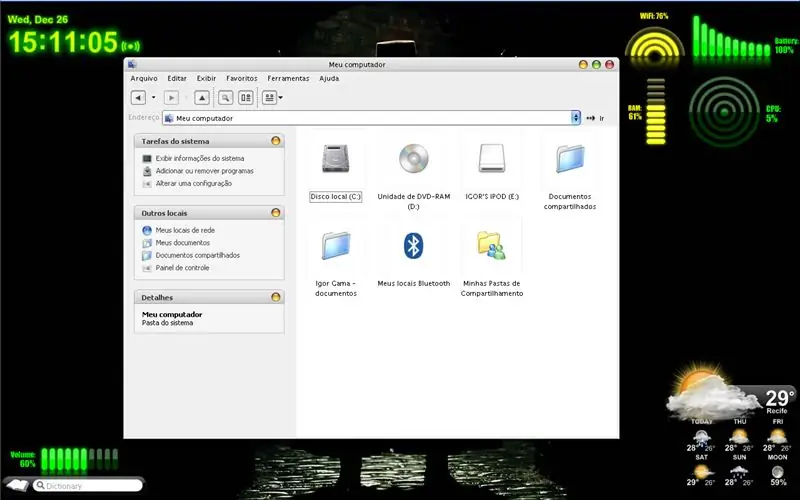
- Ühendage oma iPod arvutiga
Kui kasutate Maci, töötab see ainult iPodidel, mis on vormindatud FAT32 failisüsteemiga. Saate oma iPodi vormindada (kaotades kõik oma laulud) ja hiljem Macis uuesti sünkroonida (FAT32 iPodi saab Macis siiski kasutada). Lisateavet siit: teisendamine FAT32 -ks - märkige suvand „Luba ketta kasutamine”. See muudab teie iPodi teie arvutis eemaldatava kõvakettana ja annab sellele juurdepääsu. Pange tähele, et nüüd peate selle pärast iga sünkroonimist käsitsi lahti ühendama. Selleks klõpsake lihtsalt iTunesis väljutamisnupul ja saate selle turvaliselt eemaldada.
Samm: püsivara installimine
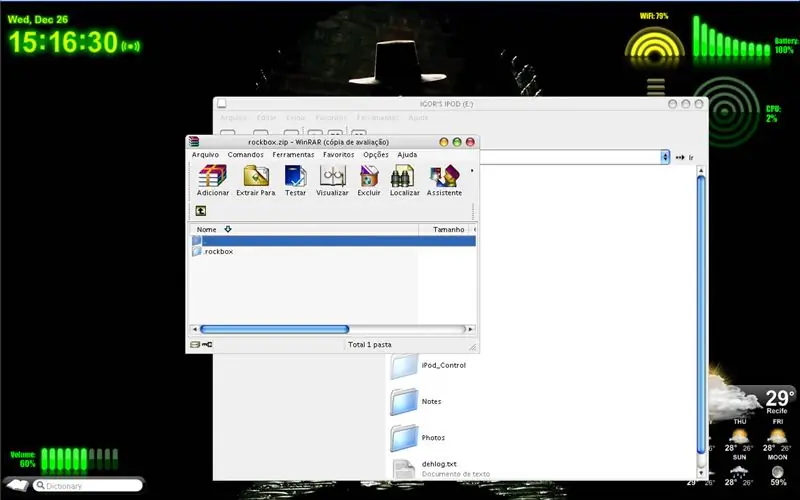
- Laadige siit alla teie iPodile sobiv Rockboxi ehitis (pange tähele, et mudelitel 30gb ja 60/80gb on erinevaid versioone. Veenduge, et teil on õige)- Eemaldage kaust.rockbox oma iPodi põhikataloogi
Samm: alglaaduri installimine
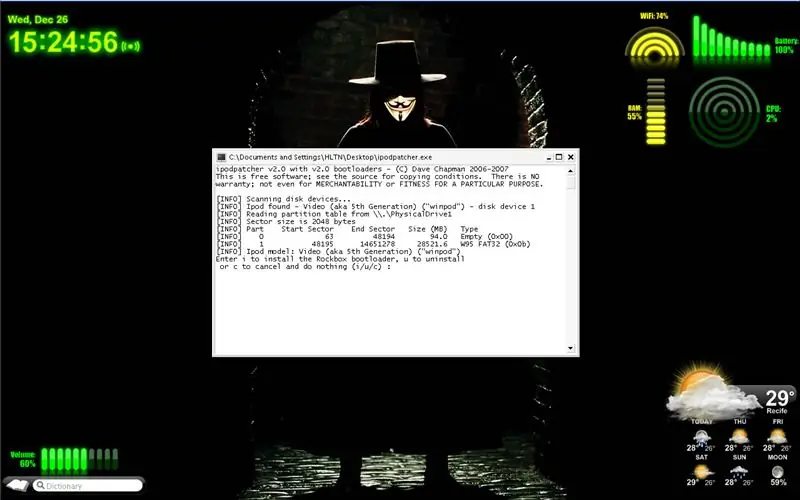
Nüüd vajate, et iPod oleks võimeline käivitama äsja installitud Rockboxi püsivara.- Veenduge, et teie iPod on ühendatud.- Laadige ipodpatcher alla ja käivitage see.- See näitab teie iPodi kohta teavet, nagu näete pildilt. allpool. lihtsalt tippige "i" ja vajutage sisestusklahvi ning alglaadur installitakse.- Oodake, kuni see lõpeb (see võtab vaid minuti). Kui kuvatakse teade "INFO Bootloaderi installimine õnnestus", vajutage ipodpatcherist väljumiseks uuesti sisestusklahvi.
Samm 4: Doomi installimine
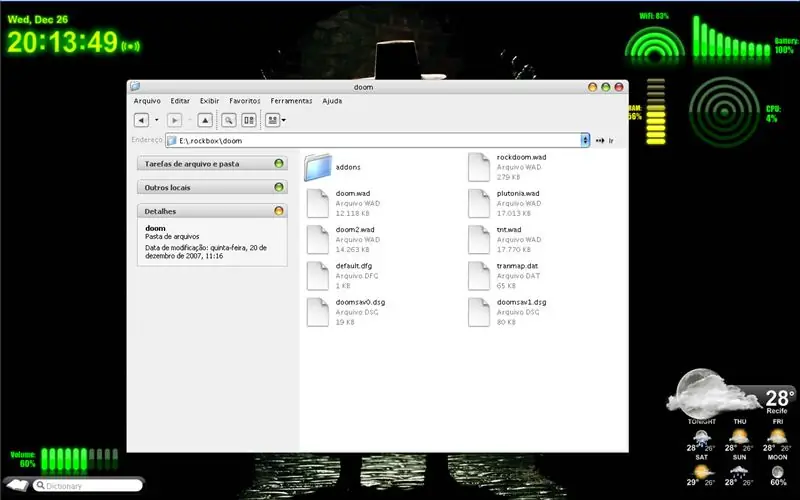
Nüüd, kui teil on Rockboxi püsivara käivitamiseks valmis, peate mängimiseks installima Doomi mängufailid.- Looge kataloogi ".rockbox" alla kaust nimega "doom". Nüüd on teil /.rockbox/doom/- Laadige alla rockdoom.wad ja asetage see doomi kausta.- Võtke oma doom wad failid ja asetage see ka sinna. Ma ei oska öelda, kust neid saada, kuid selle leidmine pole keeruline. Mängu alustamiseks saate alla laadida jagatud tarkvara versiooni või proovida freedoomi. Wad List:
- doom1.wad: Doom (jaosvara)
- doom.wad: hukatus
- doomu.wad: Doom Ultimate
- doom2.wad: Doom 2 - põrgu maa peal
- plutonia.wad: Doom 2 - Plutonia eksperiment
- tnt.wad: Doom 2 - TNT - Evilution
Mängimise alustamiseks käivitage rockboxi püsivara ja avage peamenüüst Plugins> Games> doom. Kui olete seal, valige mängu menüüst mäng wad ja valige alustamiseks Play mäng.
- Edasi - menüü
- Vasak - vasak
- Õige - Õige
- Tulista - mängi
- Avatud - menüü
- ESC - hoidke lülitit all
- Relv - valige
Samm: märkmed ja desinstallimine
Nagu videost näete, on õuna püsivara ja rockboxi käivitamine lihtne.
- Apple'i püsivarast rockboxi liikumiseks taaskäivitage oma iPod. Lülitage hoidmislüliti sisse ja välja ning hoidke all nuppu Menu + Select, kuni see taaskäivitub. - Rockboxist algse püsivara juurde liikumiseks lülitage iPod välja (minge peamenüüsse ja vajutage nuppu Play) ja lülitage see uuesti sisse, lülitades hoidmislüliti uuesti sisse, kuni Apple'i püsivara laadib. Kui soovite mingil põhjusel rockboxi püsivara desinstallida (saatke oma iPod õunapoodi või nii), tehke järgmist: - Käivitage uuesti ipodpatcher.exe ja valige desinstallimine (u) - Kustutage oma iPodist kataloog.rockbox nagu poleks seda kunagi olnud. Proovige ka teisi mänge, enamik neist on suurepärased! Mulle meeldivad eriti mullid, juveelid ja xobox, kuid proovige neid kõiki! Ärge kunagi jääge kinni ainult originaalsete iPodi mängudega! PS: Rockboxiga on kaasas mängupoe emulaator rockboy. See on kohutav, aga kui soovite seda proovida, looge lihtsalt kaust nimega gameboy vms ja pange oma romid sinna. Liikuge failide menüüs.
Soovitan:
Lihtsa roboti valmistamine asjadest, mida leiate oma majast (kiirratta versioon): 5 sammu

Lihtsa roboti valmistamine asjadest, mida leiate oma majast (kiirratta versioon): see juhend annab teile teada, kuidas teha kiirratast, mis töötab iseenesest ja töötab kahekordse A-patareiga. Peate kasutama ainult asju, mida oma kodust tõenäoliselt leiate. Pange tähele, et see robot ei lähe tõenäoliselt täpselt otse
Arduino Uno kalasöötja 6 odava ja lihtsa sammuga!: 6 sammu

Arduino Uno kalasöötja kuue odava ja lihtsa sammuga !: Nii et selle projekti jaoks võib vaja minna natuke taustalugu. Lemmikloomadega inimestele esitati ilmselt sama probleem nagu minul: puhkus ja unustamine. Ma unustasin pidevalt oma kala toita ja rabelesin seda alati enne, kui see läks
Looge oma jooksukäsk lihtsa sammuga: 4 sammu

Looge oma käsk käsk lihtsa sammuga: Siin näitan, kuidas saate Windowsi operatsioonisüsteemis oma käskluse luua. Tegelikult on see Windowsi funktsioon suurepärane, mis on kasulik rakenduse akna kohesel avamisel. Nii et nüüd saate luua ka oma käsu mis tahes rakenduse avamiseks, sisestades
Kiire ja lihtne viis lukustuskuva muutmiseks 6 lihtsa sammuga (Windows 8-10): 7 sammu

Kiire ja lihtne viis lukustusekraani muutmiseks kuue lihtsa sammuga (Windows 8-10): Kas soovite muuta asju oma sülearvutis või arvutis? Kas soovite oma atmosfääri muuta? Arvuti lukustusekraani isikupärastamiseks järgige neid kiireid ja lihtsaid samme
360 -kraadised panoraamid teie iPodis: 3 sammu (koos piltidega)

360 -kraadised panoraamid teie iPodis: koguge oma elust 3D -ruume, et neid hõlpsalt iPodist vaadata, ja jagage neid sõpradega. See on väga kiire, lihtne ja praktiliselt tasuta (kui teil on juba iPod). Juhendatav, kuidas teha oma 360 -kraadiseid panoraamvaateid, et oma friikartulit näidata
